Excel è un potente strumento per l'analisi e la presentazione dei dati. Particolarmente utile è la formattazione condizionale, che ti permette di visualizzare determinate celle in base a determinati criteri prestabiliti. In questa guida imparerai come evidenziare le celle in Excel che sono state riempite, per ottenere una visione d'insieme rapida dei tuoi dati. Questo è particolarmente utile quando si lavora con elenchi estesi e si vuole garantire di non aver trascurato informazioni importanti.
Scoperte Principali
- La formattazione condizionale consente di contrassegnare le celle in base al loro contenuto.
- Puoi evidenziare graficamente le celle attive per ottenere una visione chiara.
- Come base per la formattazione condizionale vengono utilizzate funzioni semplici come "ISEMPTY".
Guida passo passo
Per prima cosa apri il tuo file Excel che contiene i dati rilevanti. Nel nostro caso si tratta di un elenco di vendite salvato nel file "ListaVendite.xls". Vai alla tabella che contiene i numeri degli articoli.
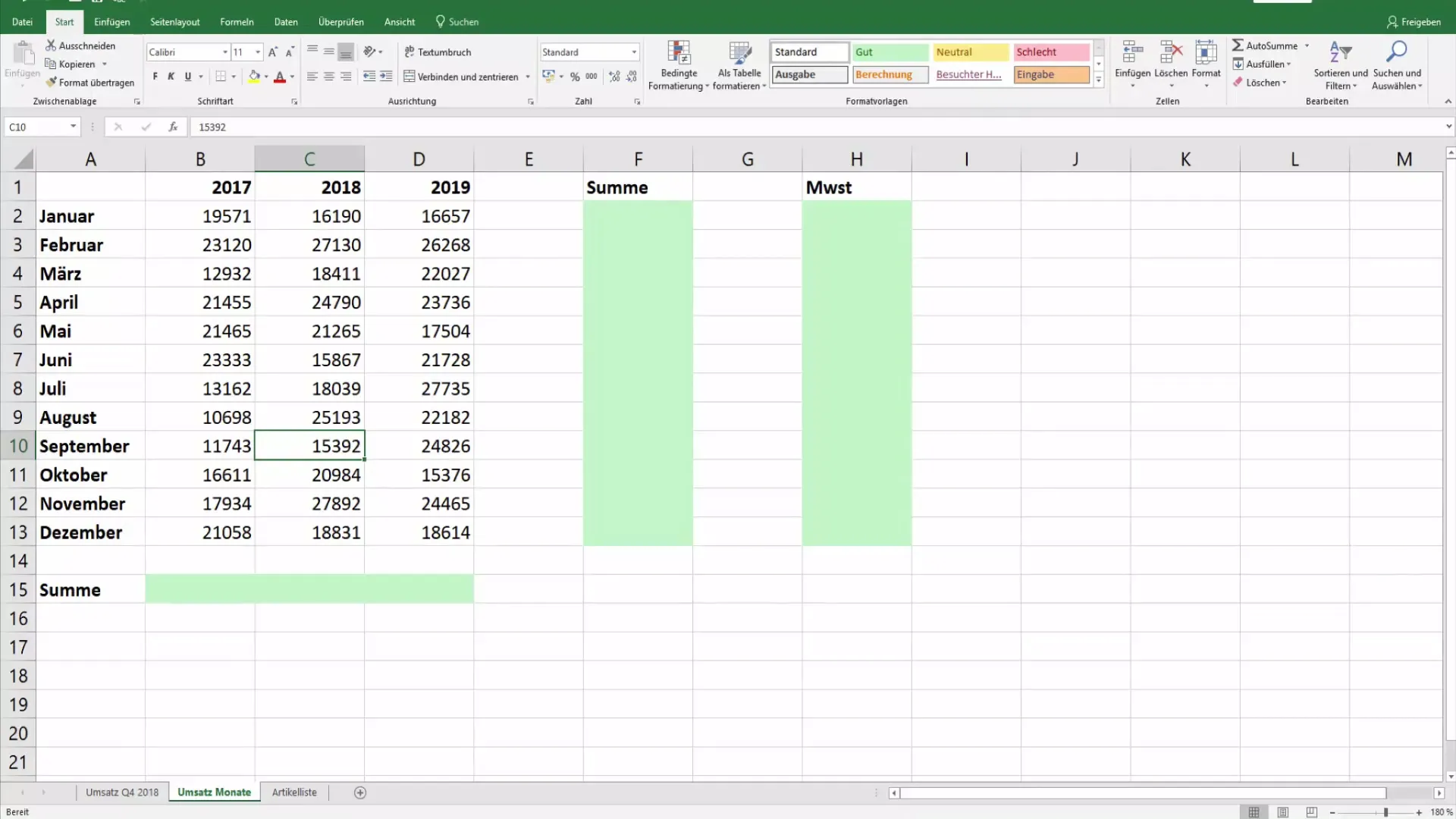
Per evidenziare le celle che contengono valori, fai clic sul menu "Formattazione condizionale". Qui selezioni l'opzione per una nuova regola.
Nella finestra di dialogo che si apre, puoi creare diverse regole per la formattazione condizionale. Scegli la regola che punta alle celle vuote, specificando che la cella è "vuota".
Inserisci la formula che desideri utilizzare: =ISEMPTY(B1). In questo modo stai dicendo a Excel di controllare tutte le celle nella colonna B, a partire dalla prima cella.
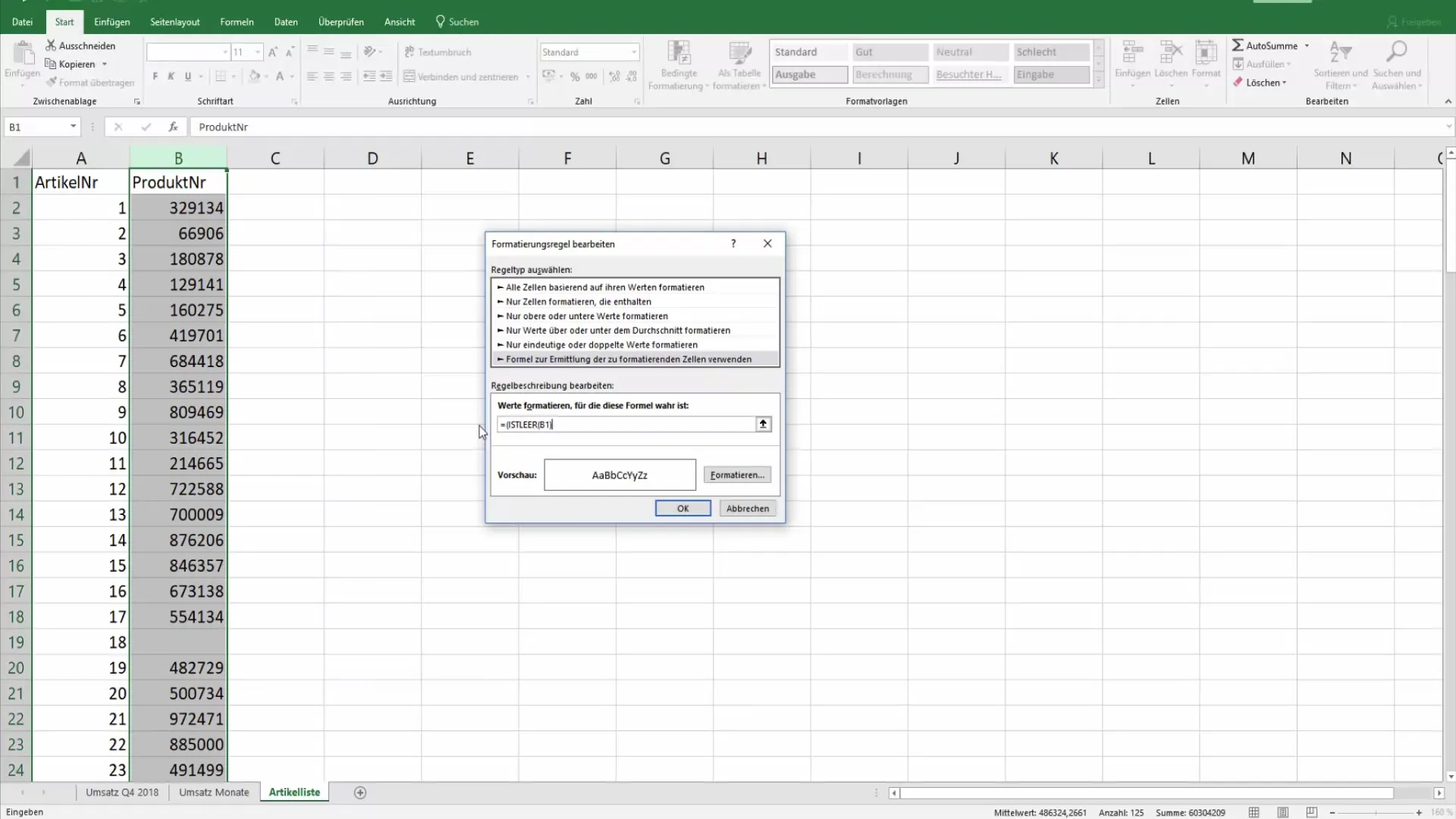
Ora hai la possibilità di selezionare una formattazione. Ad esempio, puoi impostare lo sfondo delle celle su una tonalità di giallo chiaro o arancione vistoso.
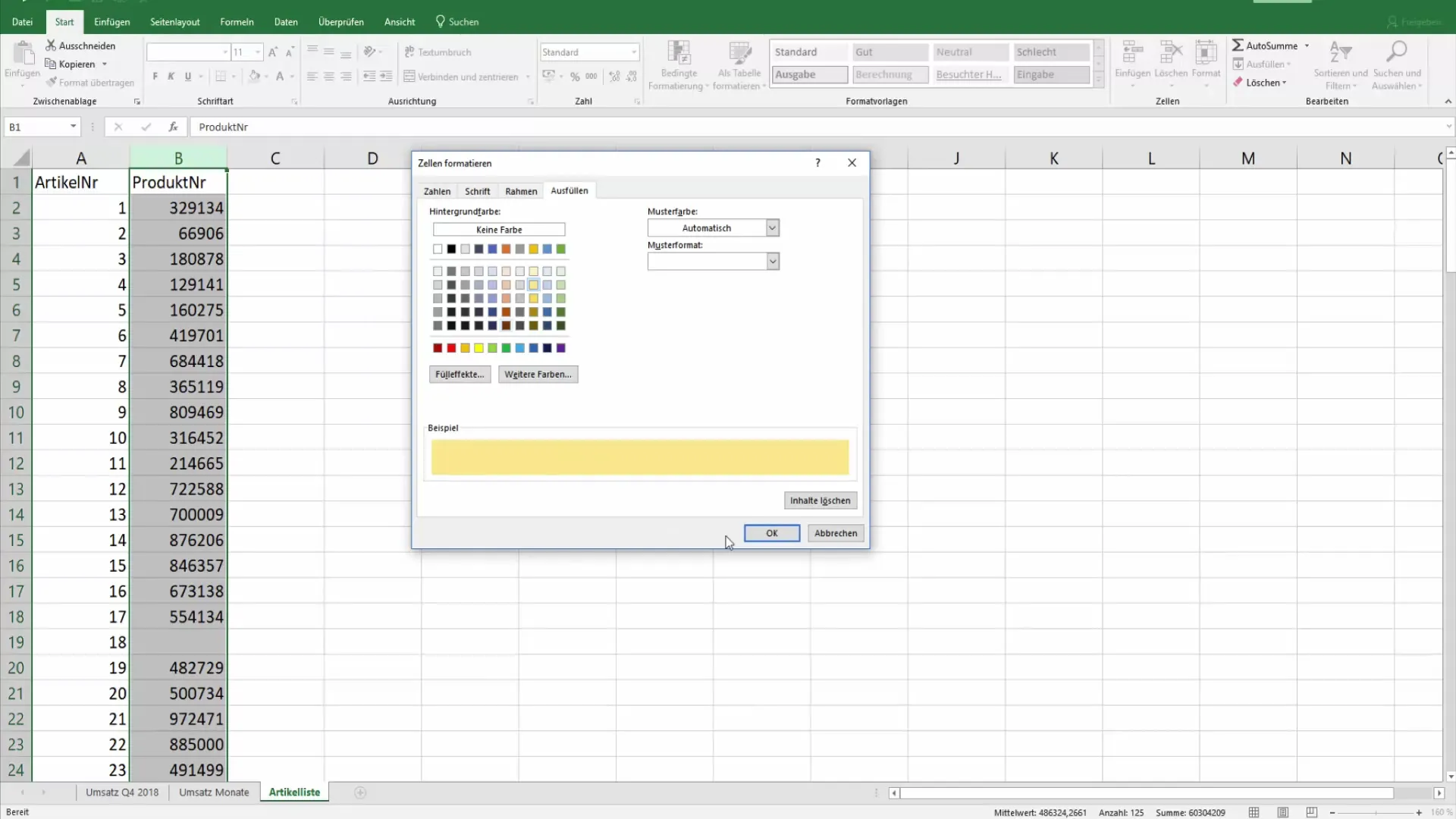
Dopo aver selezionato le formattazioni desiderate, fai clic su "OK" per applicare la regola. Vedrai quindi tutte le celle riempite evidenziate graficamente.
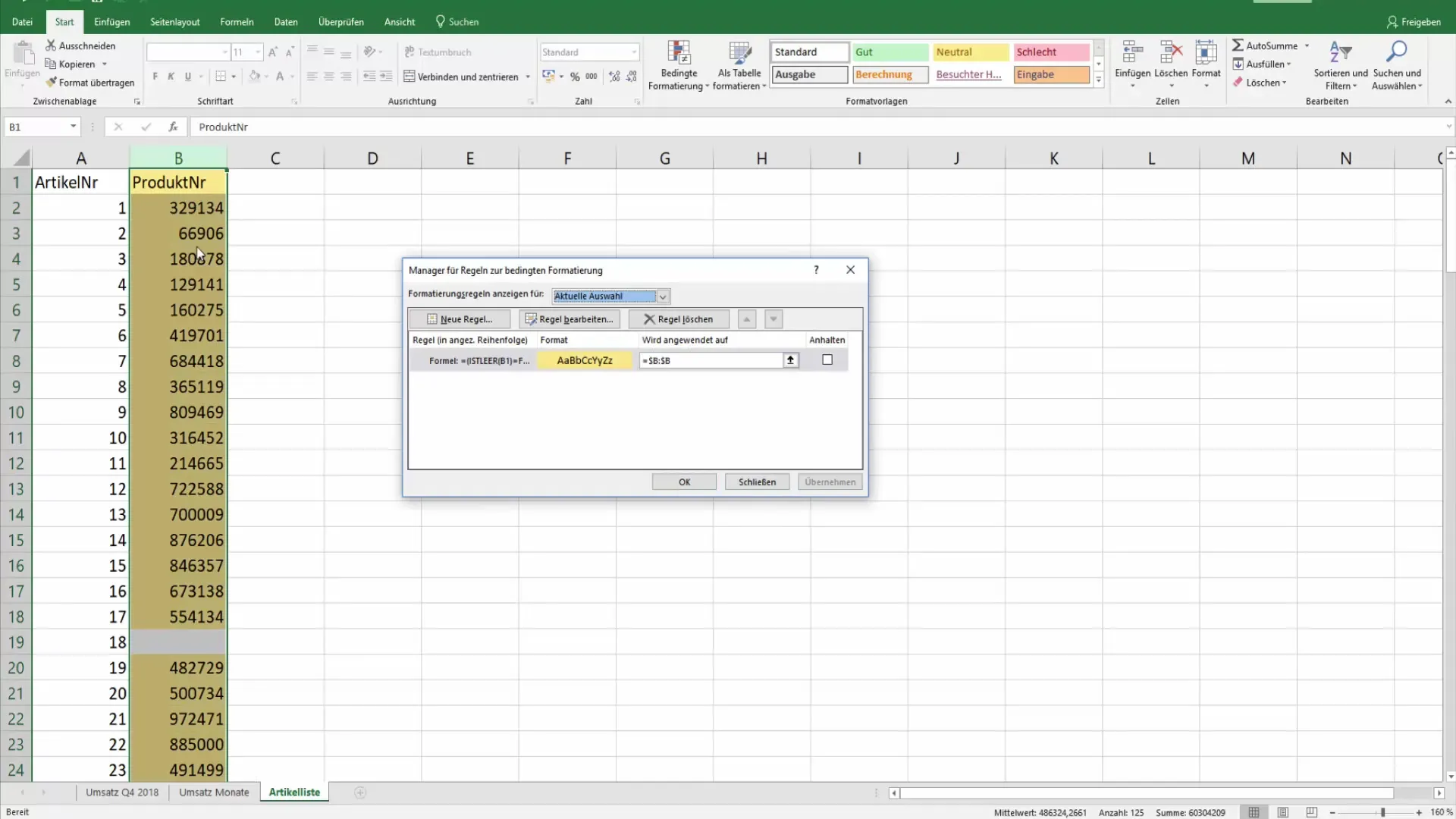
Se noti che desideri visualizzare solo le celle vuote, torna a gestire la regola e sostituiscila con un'altra formulazione che mostri automaticamente le celle vuote.
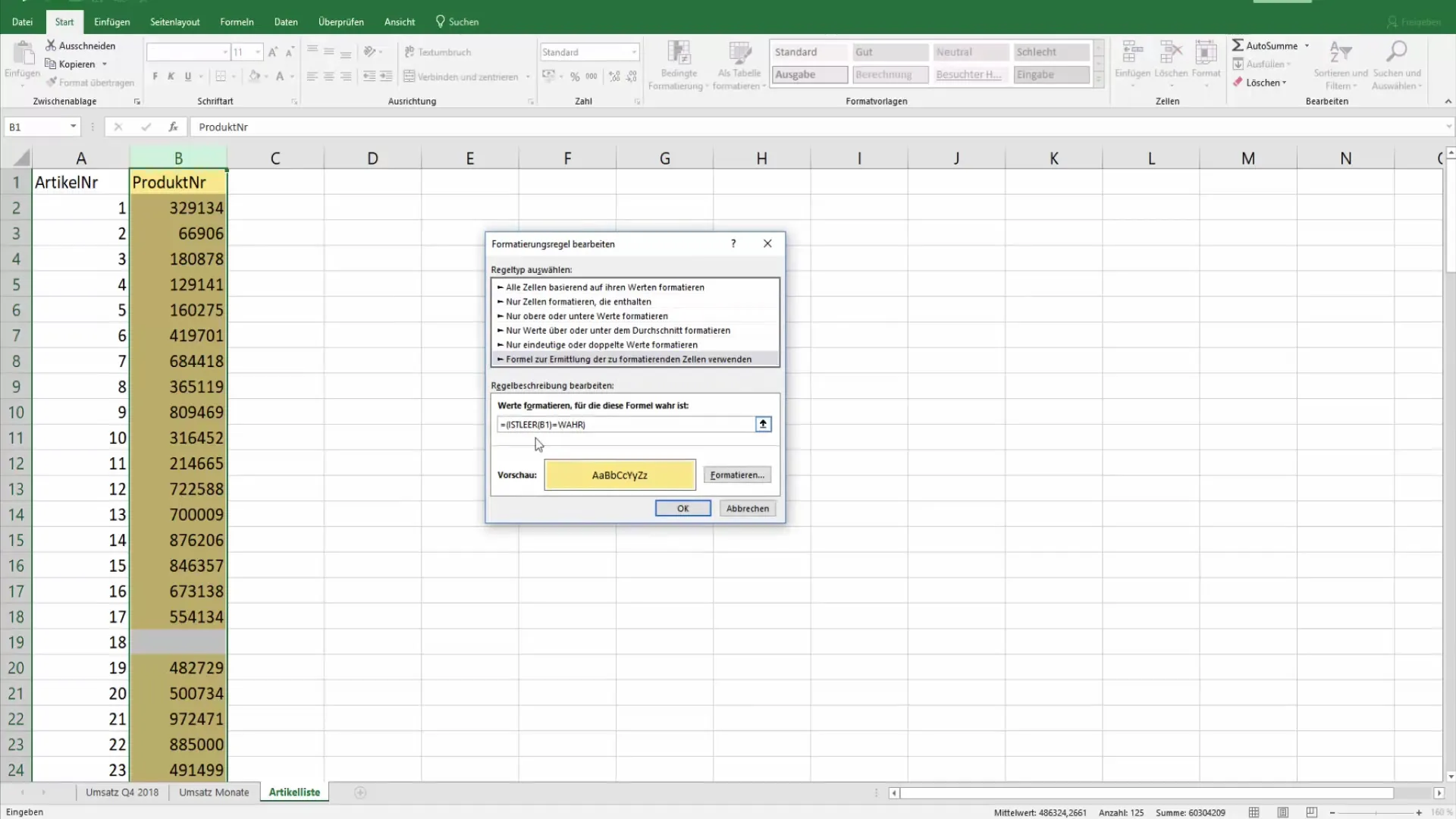
Ora puoi personalizzare la regola per abbreviare la formula inserendo direttamente =ISEMPTY(). In questo modo eviti alcune parentesi e ottieni comunque il risultato desiderato.
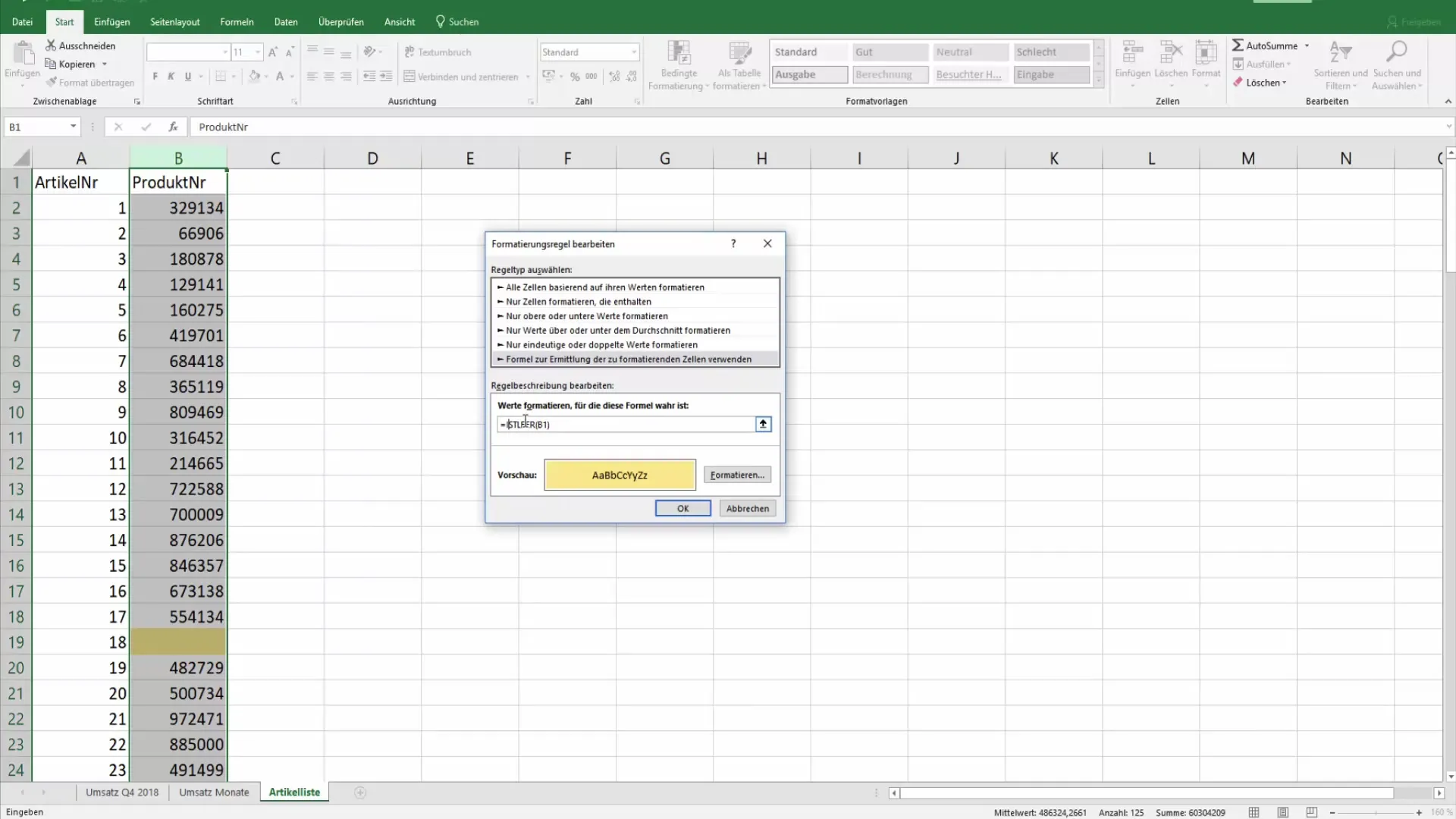
Mentre navighi tra le celle con le frecce, assicurati di non perdere informazioni importanti. Verifica la regola con un altro numero B per assicurarti che tutte le celle vuote siano correttamente contrassegnate.
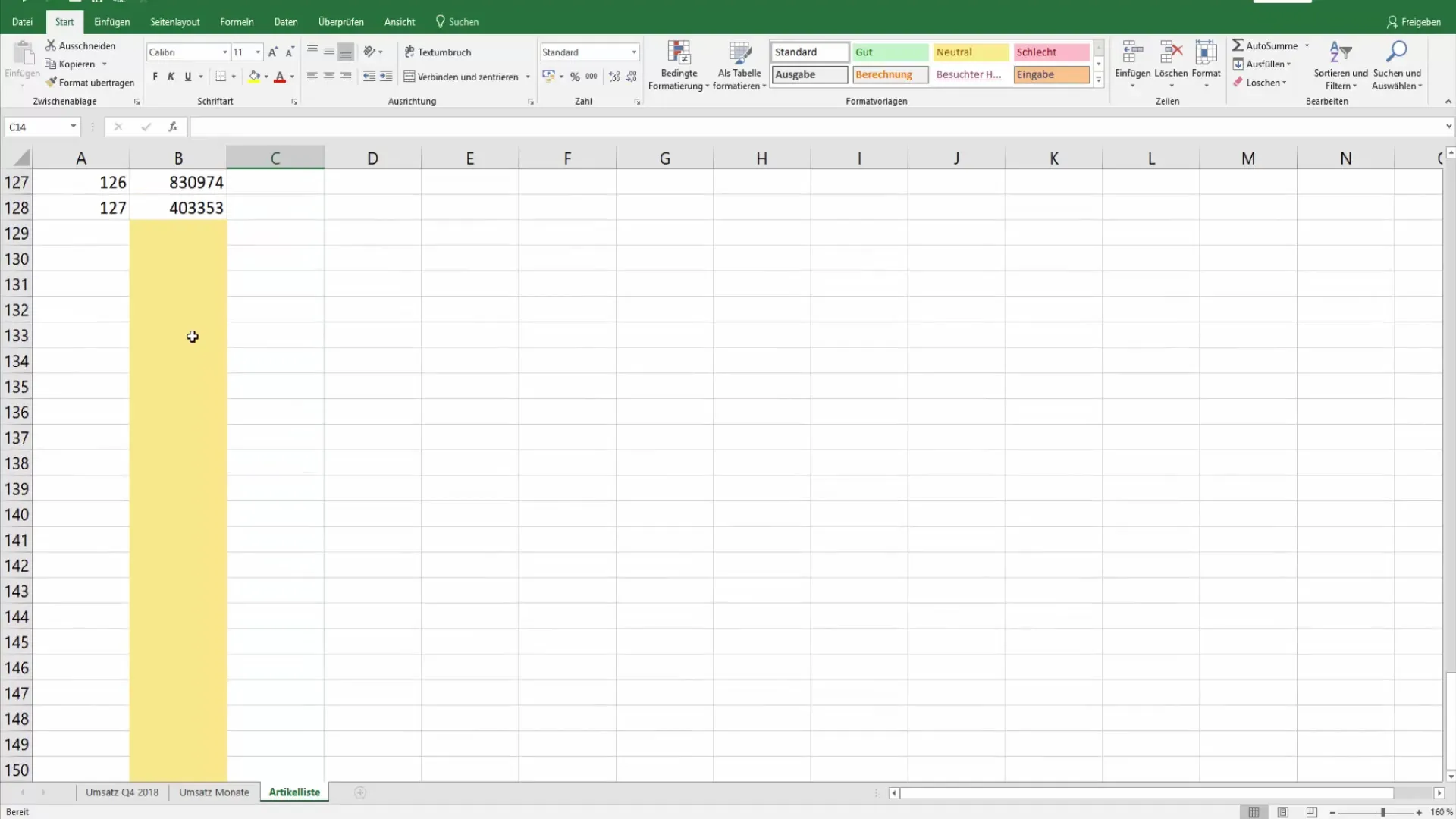
Adesso hai la capacità di vedere sempre dove mancano informazioni e puoi garantire che tutti i dati siano completi.
Riepilogo
In questa guida hai imparato come evidenziare le celle in Excel che sono state riempite utilizzando la formattazione condizionale. Questa tecnica ti aiuta a individuare rapidamente informazioni importanti e ottenere una migliore panoramica dei dati.
Domande Frequenti
Cos'è la formattazione condizionale in Excel?La formattazione condizionale consente di evidenziare le celle in base a criteri specifici come valori o testo.
Come posso evidenziare le celle vuote in Excel?Puoi utilizzare la funzione "ISEMPTY" e creare una regola di formattazione condizionale per contrassegnare le celle vuote.
Posso scegliere i miei colori per la formattazione condizionale?Sì, Excel offre diverse opzioni di colore che puoi selezionare per la tua formattazione condizionale.
La formattazione condizionale funziona anche nelle versioni più datate di Excel?Sì, la formattazione condizionale è disponibile nella maggior parte delle versioni di Excel, anche se i passaggi esatti possono variare leggermente.


